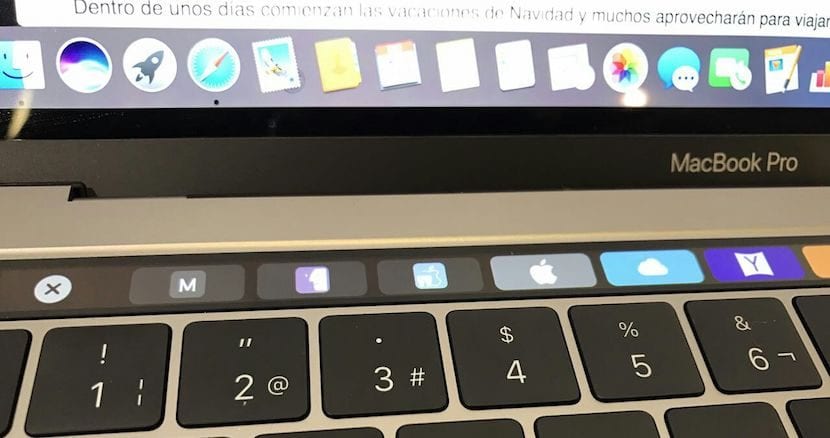
Tänään minulla on ollut etuoikeus ottaa käyttöön uusi MacBook Pro työtoverin ostaman Touch Barin kanssa. Sanon, että minulla on ollut etuoikeus, koska monissa saaren asuinpaikoissa, joissa asun, niitä ei vieläkään ole saatavilla ja siksi en ollut voinut nähdä häntä henkilökohtaisesti vasta tänään.
Kaikki meni hyvin, muistikirjan muotoilu on vaikuttava ja Touch Bar -konseptin iloinen. Huolimatta kaikesta, mitä olin lukenut saman akun suorituskyvystä, tätä ongelmaa ei kuitenkaan ole tullut esiin tässä yksikössä.
Mitä minun on pitänyt etsiä verkosta, on kuinka hallita kosketuspalkkia, enkä tarkoita sen käyttöä, koska sillä on hyvin intuitiivinen toiminta, joka vaihtelee eri sovelluksia käytettäessä. Minulle on tapahtunut yhtäkkiä kosketuspalkki on jäätynyt, enkä voinut käyttää sitä.
Olen käynnistänyt käyttämäni sovelluksen uudelleen ja avannut toisen sovelluksen. Mikä oli yllätykseni, kun baarissa oli edelleen sama ongelma. Tämän epätasaisen toiminnan edessä aloin etsiä verkosta muita mahdollisia ihmisiä, joilla on sama kokemus, ja olen havainnut, että ystävämme Faq-Mac näyttää olevan kärsinyt yhdestä näistä kosketuspalkin malleista ja he kertovat meille, kuinka se ratkaistaan.
Olemme kokeilleet molempia vaihtoehtoja, ja molemmat ovat antaneet meille mahdollisuuden tehdä kosketuspalkista uusi, joten uskon, että tämä ongelma voi alkaa tapahtua useammalle käyttäjälle, jaan sen. Yksi tapa, jolla sinun on käynnistettävä kosketuspalkki uudelleen, on siirtyminen Activity Monitoriin, josta löydät Lauchpad> Muut> Aktiivisuuden näyttö ja etsi prosessi "Touch Bar Agent". Nyt valitsemme sen ja käynnistämme palkin uudelleen painamalla Activity Monitor -liitännän vasemmassa yläkulmassa olevaa ristiä. Näin olisit voinut käynnistää sen uudelleen käynnistämättä tietokonetta uudelleen.
Olemme kuitenkin pystyneet myös varmistamaan, että palkin uudelleenkäynnistys voidaan tehdä kahdella päätelaitteen komennolla:
- Ensin suoritamme komennon: kill «Touch Bar Agent»
- Ja myöhemmin suoritamme: killall ControlStrip